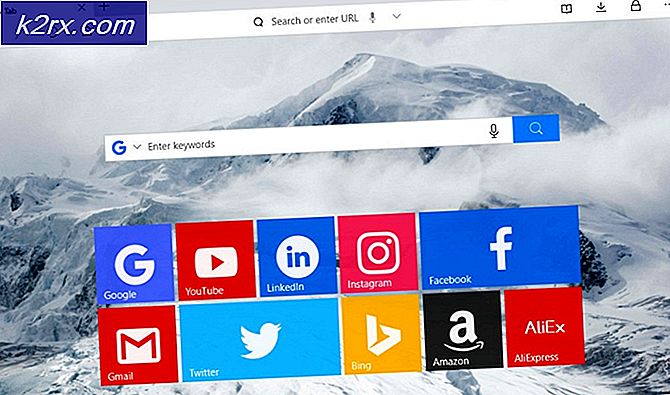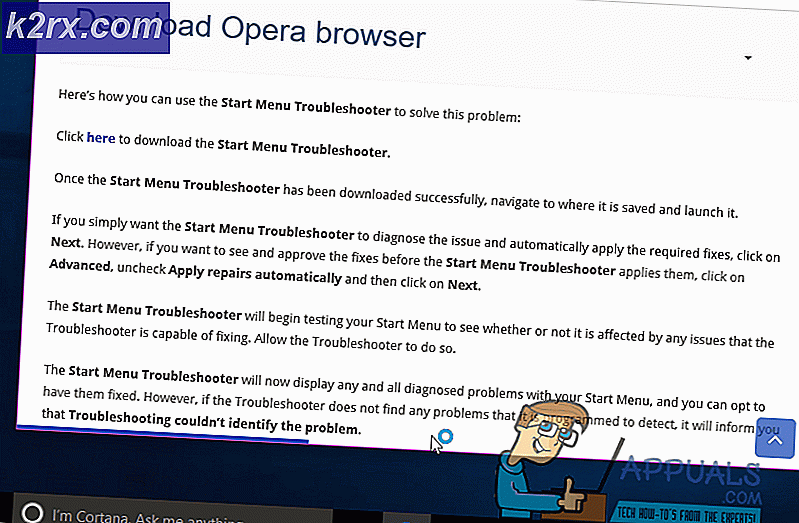Windows Kernel olay kimliği 41 hatası nasıl düzeltilir
Sistem, ani bir güç kaybı yaşadığında Windows Kernel olay kimliği 41 hatası ve Blue Screen of Death olmaksızın çökme ve / veya yeniden başlatma tetiklenir. Bununla birlikte, sorun bir yazılım tarafından da gelebilir, ancak bu bir donanım sorunu olması katlanarak artmaktadır.
Bu sorun herhangi bir zamanda ve belirli bir durumda rastgele ortaya çıkabilir ve bir dizi kullanıcıyı rahatsız etmiştir. Bu sorunu tetikleyebilecek birkaç şey var ve sonuç olarak bununla mücadele etmek için birkaç çözüm var.
Yöntem 1: DeviceMetadataServiceURL'deki URL'yi Kayıt Defteri Düzenleyicisi ile değiştirin.
Bu çözüm başlangıçta Meta Veri evrelemesi başarısız hatasını çözmeyi amaçlamaktadır, ancak bunu uyguladıktan sonra, Olay 41 hatası sistem günlüğünü kapattığınızda veya yeniden başlattığınızda olay günlüğünde görünmeyi de durduracaktır.
- Çalıştırmak için klavyenizdeki Windows ve R tuşlarına aynı anda basın
- Regedit yazın ve ya klavye üzerinde Enter tuşuna basın veya Kayıt Defteri Düzenleyicisi'ni açmak için pencerede Tamam'ı tıklatın .
- Kayıt Defteri Düzenleyicisi'nin içinde bir kez, Bul'u açmak için Ctrl ve F tuşlarına aynı anda basın.
- Kutuda DeviceMetadataServiceURL dosyasını arayın.
- Bulduğunuzda, değerini, URL ile değiştirin.
http://dmd.metaservices.microsoft.com/dms/metadata.svc
PRO TIP: Sorun bilgisayarınız veya dizüstü bilgisayar / dizüstü bilgisayar ile yapılmışsa, depoları tarayabilen ve bozuk ve eksik dosyaları değiştirebilen Reimage Plus Yazılımı'nı kullanmayı denemeniz gerekir. Bu, çoğu durumda, sorunun sistem bozulmasından kaynaklandığı yerlerde çalışır. Reimage Plus'ı tıklayarak buraya tıklayarak indirebilirsiniz.
- Kayıt Defteri Düzenleyicisi'ni kapatın ve sorununuz düzeltilmelidir.
Yöntem 2: Donanım sorunlarını denetle
Sorun açıkça bir güç kaybından kaynaklandığını belirttiği için, bir donanım sorunu olmanın oldukça yüksek bir şansı var. Durumun böyle olup olmadığını görmek için, denenecek birkaç şey var.
- GPU'nuzu tekrar yerleştirin. Bilgisayarınızı kapatın, kasayı açın, GPU'yu açın ve tekrar yerleştirin .
- PSU kablolarınızı kontrol edin. Tüm kabloların yuvalarına doğru şekilde bağlandığından ve hiçbir şeyin gevşek olmadığından emin olun. Modüler bir PSU kullanılıyorsa, kabloların da PSU'ya düzgün şekilde takıldığından emin olun.
- PSU'nun kendisini kontrol edin. Bu, başka bir PSU ile yapılır - çalıştığını bildiğiniz birini kullandığınızda, hatanın kendini tekrarlayıp tekrarlamadığını görebilirsiniz. Eğer PSU ile her şey yolundaysa, sorunu yaşamanız gerekir.
- PSU'nun gücünü kontrol edin. Bu PC ile yapılmamalıdır, bunun yerine PSU'nuzun aldığı herhangi bir güç şeridini ve dalgalanma koruyucusunu kontrol edin ve elektrik çıkışlarını da kontrol edin. Sorun yaşıyorsanız ve PC'nize olan gücü kesen anlarda, bu olayın ardındaki suçlu olabilir.
Bu hata ciddi bir sorun olabilir ve eğer bir donanım sorunu, özellikle de PC'nize giden güçle ilgili bir sorun varsa, daha büyük sorunlara yol açabilir ve göz ardı edilmemelidir. Bu sorunu çözmek ve PC'nizde daha fazla hasarı önlemek için yukarıdaki yöntemlerin adımlarını uyguladığınızdan emin olun.
PRO TIP: Sorun bilgisayarınız veya dizüstü bilgisayar / dizüstü bilgisayar ile yapılmışsa, depoları tarayabilen ve bozuk ve eksik dosyaları değiştirebilen Reimage Plus Yazılımı'nı kullanmayı denemeniz gerekir. Bu, çoğu durumda, sorunun sistem bozulmasından kaynaklandığı yerlerde çalışır. Reimage Plus'ı tıklayarak buraya tıklayarak indirebilirsiniz.